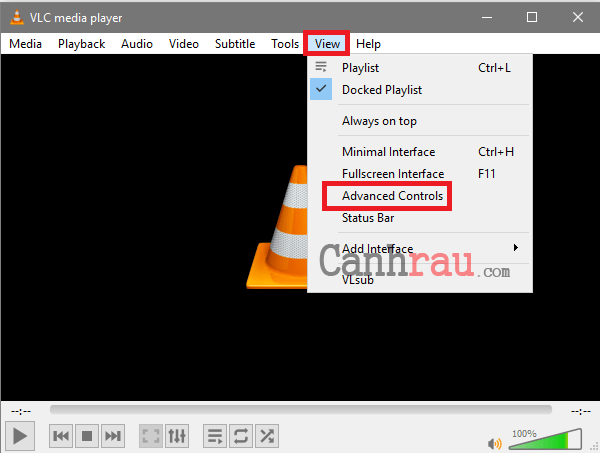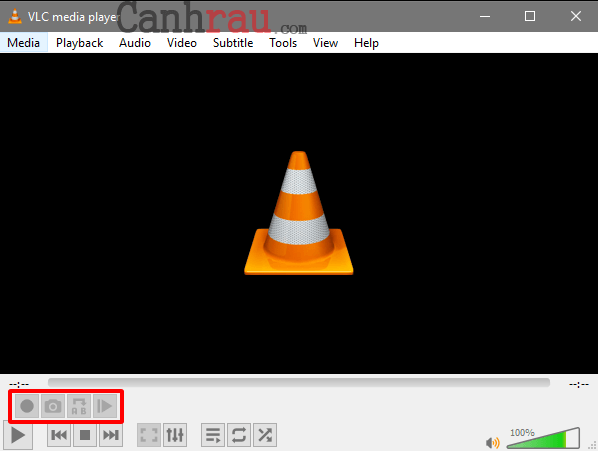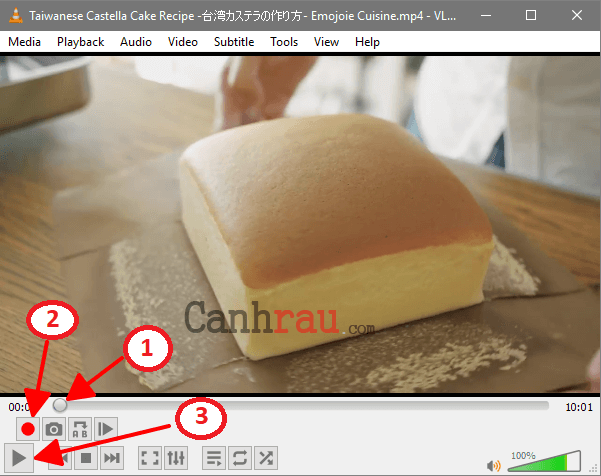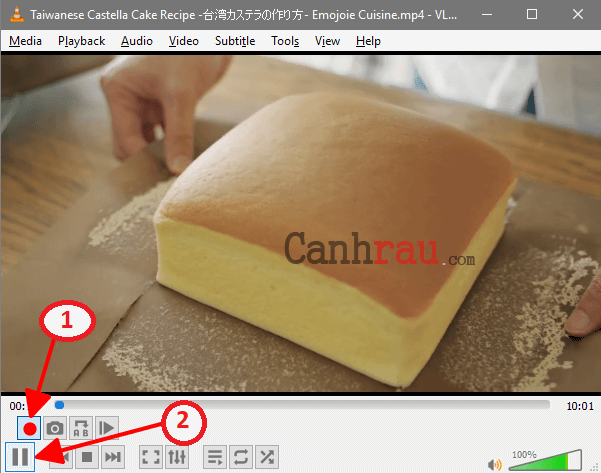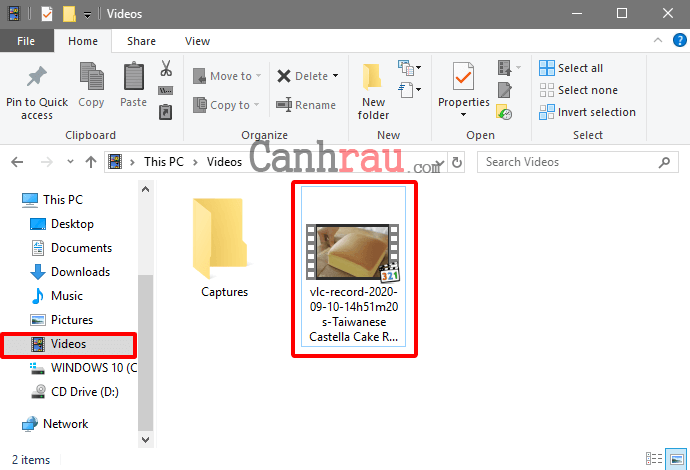Bạn có biết rằng mình hoàn toàn có thể cắt video bằng phần mềm VLC Media Player hay không? VLC có nhiều tính năng mà nhiều người dùng chưa biết đến, chẳng hạn như nó cũng cho phép bạn quay lại màn hình màn hình máy tính hay phát video youtube trực tuyến mà không cần phải tải xuống.
VLC Media Player cũng đi kèm với một số tính năng chỉnh sửa video được tích hợp sẵn bên trong. Tuy không phải là phần mềm chỉnh sửa video tốt nhất trên máy tính nhưng nó vẫn đủ dùng cho người dùng bình thường.
Bạn cũng có thể dễ dàng cắt video thành từng phần khác nhau bằng cách sử dụng các tùy chọn có sẵn trong trình phát video VLC. Bài hướng dẫn này sẽ chỉ cho bạn biết cách làm thế nào để cắt video bằng VLC trong Windows 10.
Bài viết liên quan:
Hướng dẫn cách cắt video bằng phần mềm VLC Media Player
Bước 1: Mở chương trình VLC. Chuyển đến tab View, nhấp vào nó và chọn Advanced Controls từ Menu tính năng.
Bước 2: Thao tác này sẽ làm hiển thị các nút điều khiển nâng cao nằm ở phía trên nút Play bên dưới.
Bước 3: Bây giờ, bạn hãy phát video mà bạn muốn cắt bằng trình phát đa phương tiện VLC. Tạm dừng video và chọn Điểm bắt đầu (bằng cách di chuyển thanh trượt) trong video từ nơi bạn muốn bắt đầu cắt (1). Tiếp theo, hãy nhấn nút Recording màu đỏ (2) và nhấp vào nút Play (3) để bắt đầu quay.
Bước 4: Sau đó, nhấn một lần nút vào nút Recording màu đỏ (nút ghi video) ở nơi bạn muốn dừng cắt và nhấn Pause.
Bước 5: Và bạn có thể xem lại video clip đã được cắt của mình trong thư mục Videos (quá trình này hoàn toàn tự động) trong This PC.
Cắt video bằng VLC và những câu hỏi thường gặp
VLC có phải là một trình biên tập video hay không?
Không. Đây là một trình phát video nhưng được tích hợp một số công cụ chỉnh sửa video để bạn có thể dễ dàng cắt video của mình một cách đơn giản và nhanh chóng nhất.
VLC có thể cắt được video hay không?
Có. Trình phát VLC có thể được sử dụng để cắt video bằng cách sử dụng các tính năng điều khiển nâng cao trong phần mềm.
Phần mềm VLC có thể được sử dụng để cắt video trên Mac hay không?
Có. Trình phát VLC cũng có thể được dùng để cắt video trên thiết bị macOS. Chỉ có giao diện người dùng là khác một chút so với phiên bản Windows của VLC.
Xem thêm: Hướng dẫn 4 cách chụp màn hình Macbook
Làm cách nào để bạn cắt video trong VLC và lưu nó?
Cắt video rất dễ dàng, bạn có thể sử dụng công cụ VLC Media Player để cắt video và lưu trữ nó trên máy tính của mình.
Tôi hy vọng bạn có thể cắt phần video mong muốn của mình bằng cách sử dụng phần mềm VLC bằng cách làm theo hướng dẫn của bài viết. Hãy cho chúng tôi biết trong phần bình luận phía bên dưới nếu như bạn gặp bất kỳ vấn đề nào với trình phát VLC. Hãy thường xuyên theo dõi trang web của chúng tôi để biết thêm nhiều mẹo hữu ích khác nhé.
- Sài Gòn Center và Ngân Hàng Vietinbank TP.HCM ký thoả thuận hợp tác cho khách hàng vay mua nhà dự án Green Valley City
- Một năm kinh tế nằm ngoài dự liệu của Fed
- Trước thềm Mỹ công bố dữ liệu lạm phát then chốt, chuyên gia đầu tư cảnh tỉnh: Nên sở hữu loại tài sản này phòng khi số liệu mang đến bất ngờ
- Tháng 05/2023: Dự án nào được phép bán nhà ở hình thành trong tương lai?
- Đất nền phân lô phía Nam có diễn biến lạ
- Thị trường ngày 29/8: Giá dầu duy trì vững, vàng, đồng, đường, đậu tương và ngô đồng loạt tăng, cao su cao nhất 5,5 tháng
- Đón cơ hội khi các ‘đại gia’ bán lẻ từ khắp thế giới đến Việt Nam tìm nhà cung ứng